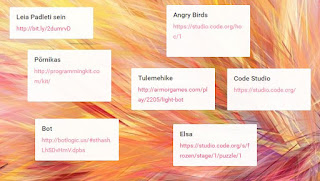13. detsember 2016
Oh jõuluaeg, oh jõuluaeg, millal sina tuled?
Google toode jõuludeks valikust võid leida selliseid pärleid:
TANTSI
PÕRKAVAD KINGID
AITA PÄKAPIKKU
PINGVIINIJOOKS
OTSI JÕULUVANA ÜLES
NÄTSUKOMMID
Iga päev avatakse üks uus ja põnev tegevus, uuri ja proovi.
Veel toredaid mänge:
Jõuludega seotud sõnade mäng
Jõulutulede süütamine
Sõnamäng
Päkapikkude tundmine
Talveaeg
Ehita lumememm
Talv
Leia paarid jõuludest
Kuusepuu kaunistamine
Erinevad jõulumängud
Lisaks uuri jõuluteemalisi mänge siit
Joonista
Kasulikud äpid nutikatele telefonidele ja tahvlitele:
7. detsember 2016
Ristsõnade maailm
Kas teadsid, et...
esimese ristsõna autor oli Arthur Wynne, kes avaldas selle 21. detsembril 1913.
Puzzlemaker on lihtne ristsõnade koostamise veebileht.
Keskkonna plussid:
+ ei pea kasutajat tegema
+võimaldab kasutada ka täpitähti
esimese ristsõna autor oli Arthur Wynne, kes avaldas selle 21. detsembril 1913.
Puzzlemaker on lihtne ristsõnade koostamise veebileht.
Võimalik on teha erinevaid tüüpi ristsõnu:
- Word Search - sõna otsing
- Criss-Cross - ristuvad sõnad
- Double Puzzles - duubelristsõna
- Fallen Phrases - "langenud" tähed
- Math Squares - matemaatilised ruudud
- Mazes - labürint
- Letter Tiles - sõnade osad
- Cryptograms - krüptogrammid
- Number Blocks - numbrite plokid
- Hidden Message - peidetud sõnum
Keskkonna plussid:
+ ei pea kasutajat tegema
+võimaldab kasutada ka täpitähti
Crossword Labs samuti lihtne ristsõna koostamise keskkond
Word Search Labs sõnarägastike tegemiseks
Crossword Puzzle Games ristsõnade loomiseks
Ristsõnade koostamine keskkonnas puzzle-maker.com
30. november 2016
Teeme ise koomiksi!
Õpime töötama kahe aknaga.
Võta ühes aknas lahti Juku naljad. Otsi sealt selline nali, mida tahad koomiksiks teha.
Teises aknas koomiksi tegemise keskkond, mis sisselogimist ei nõua.
Saad teha kolme pildiga koomiksi.
Siit saad valida erinevaid tegelasi oma koomiksisse.
Siit saad valida tausta.
Siit saad valida, millist jutumulli kasutada.
Iga taustale lisatud tegelase ja asja juurde ilmub sul vasakule küljele selline tööriba:
1. Plussi ja miinuse peale vajutades saad tegelasi suuremaks ja väiksemaks muuta.
2. Ringikujuliste noolte peale vajutades saab tegelasi panna pikali või pea peal seisma.
3. Sellest nupust saad tegelasi ümber pöörata.
4. Siit saad tegelase või asja või jutumulli ära kustutada, vajutades eelnevalt kustutamist vajava asja peale.
Hakkame koomiksit tegema.
Veebilehe ekraanipilt
NB! Kuna keskkond on Inglismaal loodud, siis kahjuks selle keskkonna miinus on, et täppidega tähti see ei toeta, proovi mõelda sellised sõnad, milles pole ö, ä, ü, õ.
Järgi kindlasti eesti keeles õpitud õigekirjareegleid:
- lauset alustame suure tähega
- lause lõppeb alati mingi märgiga (punkt, hüüumärk, küsimärk) jne
Salvestamine
Vajuta koomiks all olevat nuppu, et sul tuleks kogu koomiks, kõik kolm pilti korraga ette.
Vajuta ekraani paremas nurgas olevale kolmele täpile.
Ette tulnud valikust suumi (zoom) oma ekraani, vajutades plussile nii kaua, kuni tuleb 150%.
Säti koomiks pilt ekraani keskele.
Vajuta arvuti vasakult nurgast stardi nupule ja otsi sealt kääridega tööriist "Snipping Tool".
Kui ekraanil on pilt hall, siis tee oma koomiksist ekraanipilt ja salvesta see oma kausta.
23. november 2016
Visuaalsed vahendid
- Ava oma Google Drives uus dokument.
Mõtle välja neljarealine luuletus.
Kopeeri luuletus ning mine Texteri keskkonda. Kleebi luuletus texti kasti (joonisel nr 1).
Vajuta hiire vasakpoolne klahv alla ja joonista midagi.
Saad muuta teksti suurust, kõige väiksem (joonisel nr 2) ja kõige suurem(joonisel nr 4), mis teeb. Mida kiiremini tõmbad, seda paremini tuleb suuruste vahe välja.
Random Angle (joonisel nr 4) alt saad muuta tähtede suunda.
Saad muuta teksti (joonisel nr 5) ja taustavärvi (joonisel nr 6).
Kogu töö kustutada ja alustada uuesti (joonisel nr 7).
Oma töö salvestada (joonisel nr 8), kuid soovitan seda teha Lõikeriista (Snipping Tool) abil.
Sulgeda tööriba (joonisel nr 9).
- Trükikiiruse testimine 1 minuti jooksul veebilehel Fastfingers. Trüki kastis olevad sõnad ning vahele pane tühik. Peale minuti möödumist kuvatakse tulemused:
Veebilehe ekraanipilt
- Puzzle tegemine Jigsaw Planet keskkonnas
Vali ülevalt vasakult reast Greate, lae üles pilt, määra tükkide arv (4-300 tükki) ja kuju ning vajuta Greate.
Tutvu galeriiga.
Proovi ise midagi teha.
Vali "Greate your own piece"
Mida tahad järgmisel korral õppida?
16. november 2016
ProgeTiigri digitaalse õppevara kogumiku koolitus
ProgeTiigri kogumiku koolituse esitlus
Õppisime programmeerimist keskkonnas Code.org, 3D disaini ja modelleerimist Tinkercadis ja vaatasime animatsiooni GoAnimate keskkonnas.
9. november 2016
Tahvelarvutid ja nutiklass
QR= Quick Response= kiire vastus
QR kood muudab info jagamise lihtsamaks.
See võimaldab enda sisse peita veebilinke,
teksti,
videosid,
gps-koordinaate jne.
- kordamiseks (küsimused, videod jne koodide taha)
- koodiga lisainfo plakatile, mugav lingi jagamiseks
- soovituslike raamatute vastamiseks
- viktoriinide tegemiseks
- nuputamisülesanded
- õpilased loovad ise mängu klassi- või koolikaaslastele
Kuidas õpilased saavad küsimustele vastata?
- saab teha lisalehe, kuhu vastused kirjutatakse
- vastuste kirjutamiseks virtuaalselt kasutada tahvelarvutis olevat äppi Notes
Kuidas on mujal kasutatud?
- Tark Raamat kleebiti 100 raamatu sisekaanele QR kood lingiga raamatu lisainfole, uuri lähemalt siit
- Eesti teemaline QR-koodi mäng
Loome QR-koodi mängu
https://goo.gl/XMaj16
Veel QR-koodide loomise keskkondi:
http://qrcode.kaywa.com/- koodi võimalik lugeda internetiühenduseta
2. november 2016
Google Drive koolitus õpetajatele
Koolivaheajal (29. oktoobril) õppisime Google Drives:
- failide liigutamist
- failide ümbernimetamist
- dokumentidest koopia tegemist
- dokumentide üles ja allalaadimist
- dokumentide ja uue kausta jagamist
- otsingut Drivest
- minuga jagatud dokumentide vaatamist, muutmist
- ühistööna failis toimetamist
19. oktoober 2016
Piltide töötlemine ja ekraanipilt
Ekraanipildi tegemiseks Snipping Tool või lõikeriist.
Fototöötluseks ja kollaažide tegemiseks:
Fotor.com
Toetab pisut rohkem kunstiõpetust:
Lunapic
Efektsete fotode tegemiseks:
PhotoFunia
Image chef
Fototöötluseks ja kollaažide tegemiseks:
Fotor.com
Toetab pisut rohkem kunstiõpetust:
Lunapic
Efektsete fotode tegemiseks:
PhotoFunia
Actionbound, QR-koodi jaht, vaba muusika internetis
12. oktoobril õppisime kehalise kasvatuse õpetajatega:
actionbound
QR-koodi jaht
muusika allalaadimine ja Vimeo
actionbound
QR-koodi jaht
muusika allalaadimine ja Vimeo
Programmeerimine
6. oktoobril õppisime lastega (5. klassi poisid ja 6. klassid) programmeerimist:
lingid Padleti seinal
lingid Padleti seinal
Google Drive´i koolitus juhtkonnale
19. septembril rääkisime:
- failide liigutamisest
- failide ümbernimetamisest
- dokumentidest koopia tegemine
- dokumentide üles ja allalaadimine
- dokumentide jagamine, kausta jagamine
- otsing Drivest
- minuga jagatud dokumendid
4. oktoober 2016
Tellimine:
Postitused (Atom)